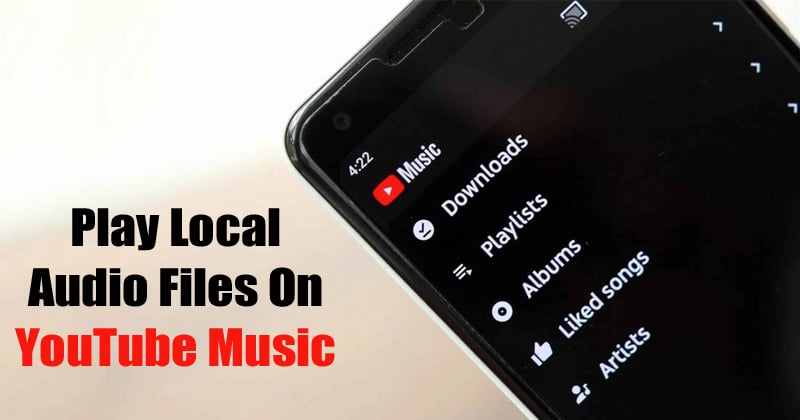Cara Bermain Game PC Di Smart TV
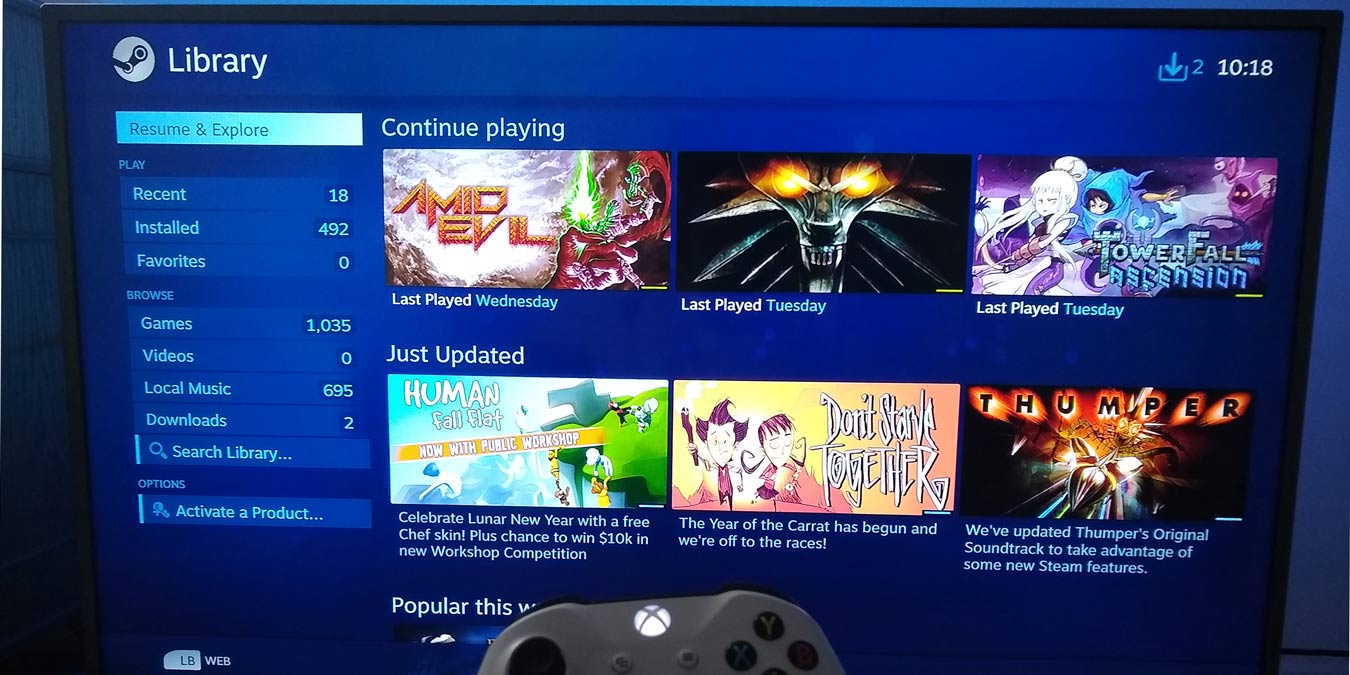
Baik TV Android maupun TV Samsung kini memungkinkan Anda memainkan game PC di TV pintar melalui aplikasi Steam Link gratis. Di sini kami akan menunjukkan kepada Anda bagaimana Anda dapat memainkan game PC di Smart TV Anda.
Steam adalah platform dominan game PC. Dan sementara beberapa mungkin waspada dengan cengkeramannya yang ketat pada PC, itu dibenarkan posisi itu melalui peluncuran yang stabil dari fitur-fitur ramah gamer. Salah satu perkembangan terbaik beberapa tahun terakhir adalah Steam Link dan Remote Play.
Yang pertama memungkinkan Anda mengalirkan game PC dari PC ke perangkat lain, termasuk TV pintar Anda, sedangkan yang kedua memungkinkan Anda memainkan game PC di perangkat lain bahkan saat Anda tidak berada di jaringan yang sama!
Catatan:
- Untuk kinerja terbaik, Anda harus memiliki PC utama dan TV Anda terhubung ke internet melalui kabel ethernet. Jika gagal, Anda harus mempertimbangkan adaptor homeplug, yang masih akan menawarkan koneksi yang lebih stabil daripada Wi-Fi. Anda juga dapat menggunakan metode ini untuk memainkan game non-Steam (dan bahkan emulasi game konsol) dengan menambahkannya ke perpustakaan Steam Anda.
Aktifkan Remote Play dan Steam Link
Pertama, pastikan Remote Play diaktifkan di PC yang Anda inginkan untuk memainkan game. Buka Steam pada PC itu, klik "Steam -> Settings -> Remote Play" dan pastikan kotak "Enable Remote Play" dicentang.
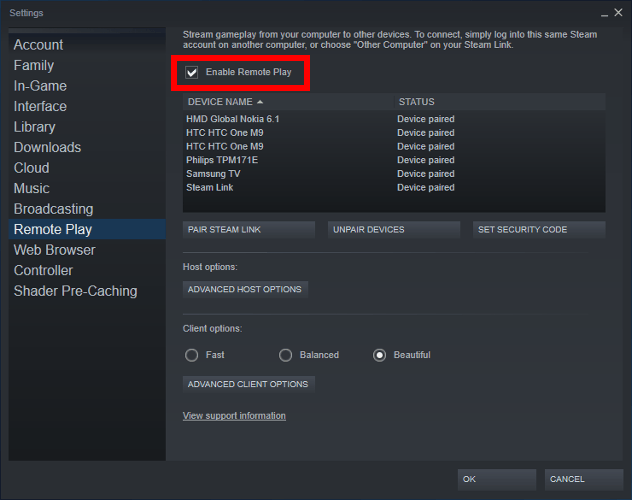
Pada titik ini, jika ada permainan non-Steam yang mungkin ingin Anda mainkan melalui TV, tambahkan ke Steam dengan mengeklik “Tambahkan Game” di sudut kiri bawah Steam, dan “Tambahkan Game Non-Steam”. Pilih semua game yang ingin Anda tambahkan, lalu klik “Tambah Program yang Dipilih”.
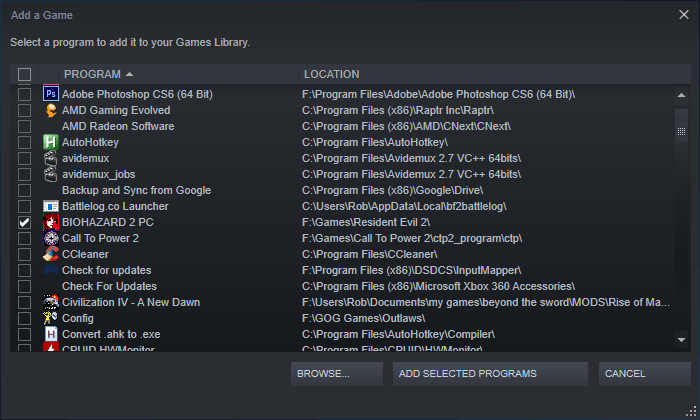
Selanjutnya, unduh aplikasi Steam Link di TV Anda. Jika Anda memiliki TV Android, unduh Steam Link aplikasi melalui Play Store di TV. Di TV Samsung, Anda akan menemukan aplikasi Steam Link di Samsung Smart Hub.
Hubungkan Pengontrol ke TV
Hubungkan Pengendali melalui Bluetooth
Sekarang saatnya menghubungkan gamepad Anda ke TV. Sebagian besar TV memiliki Bluetooth, dan Anda harus dapat pergi ke Pengaturan TV Anda, temukan opsi Bluetooth, kemudian cari controller Anda. Pengontrol Anda harus berada dalam mode berpasangan agar TV Anda menemukannya.
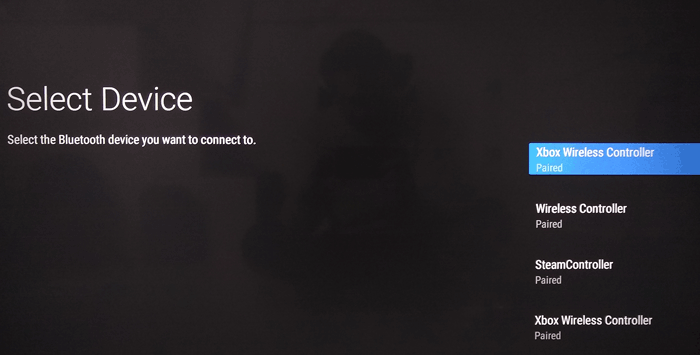
- Untuk menempatkan pengontrol Xbox 360 / One ke mode berpasangan, tekan tombol Xbox agar perlahan-lahan berkedip, lalu tahan tombol pemasangan di sisi atas pengontrol hingga lampu tombol Xbox mulai berkedip lebih cepat. Untuk memasukkan pengontrol PS4 ke dalam pemasangan mode, tekan dan tahan tombol PlayStation dan Share pada controller sampai bilah lampu mulai berkedip dengan cepat.
Pengontrol Anda akan muncul seperti yang ditemukan di layar TV Anda. Pilih itu menggunakan remote control Anda, dan itu akan terhubung ke TV Anda.
Hubungkan Pengendali Cara Lain

Jika TV Anda tidak memiliki Bluetooth, alternatifnya adalah mencolokkan pengontrol Anda ke dalamnya menggunakan kabel USB. Atau, jika Anda benar-benar mengatur untuk nirkabel Anda bisa mendapatkan dongle nirkabel seperti itu 8Bitdo Bluetooth Adapter, yang dihubungkan ke bagian belakang TV Anda kemudian mengirimkan sinyal Bluetooth ke controller Anda.
Kesimpulan
Dengan PC Anda aktif, Remote Play diaktifkan dan controller terhubung, Anda sekarang seharusnya bisa masuk ke aplikasi Steam Link di TV pintar Anda dan memainkan game PC Anda. Jika kualitasnya tidak tepat atau kinerja berombak, pertimbangkan untuk menolak pengaturan Kualitas dari Cantik ke Seimbang atau Cepat di aplikasi Steam Link di TV Anda.
Apakah artikel ini bermanfaat? Ya Tidak